Когда вы переходите на новый iPhone 17, iPhone Air, iPhone 17 Pro или iPhone 17 Pro Max, ваш старый iPhone часто оказывается без дела в ящике стола. На самом деле, ваш старый iPhone всё ещё можно использовать с пользой. Будь то перепродажа, переработка или превращение в другое полезное устройство, он может продолжать служить своей цели. Итак, что же делать со старым iPhone? В этой статье мы расскажем вам о десяти практичных способах утилизации старого iPhone.
Прежде чем думать об утилизации старого iPhone, первым делом следует перенести все свои данные на новое устройство. Хотя Apple предлагает функции iCloud и Quick Start, эти методы могут быть медленными или неполными, если у вас большой объём данных или нестабильное соединение.
Coolmuster Mobile Transfer — более надёжный вариант, поскольку он позволяет пользователям легко переносить важные данные, такие как контакты, заметки и календари, со старого iPhone на новый iPhone 17, iPhone Air, iPhone 17 Pro или iPhone 17 Pro Max. Это не только экономит время и силы, но и гарантирует отсутствие потери данных. После завершения переноса вы сможете спокойно сосредоточиться на использовании своего старого iPhone.
Основные возможности Mobile Transfer:
Вот как перенести данные с iPhone на iPhone с помощью Mobile Transfer:
01. Скачайте, установите и запустите программу на компьютере. Подключите старый iPhone и новый iPhone 17/iPhone 17 Pro/iPhone Air к компьютеру с помощью USB-кабелей. При появлении запроса нажмите «Доверять» на каждом устройстве, чтобы установить соединение.

02 После подключения обоих устройств откроется интерфейс программы. Убедитесь, что исходное и целевое устройства правильно определены. В противном случае просто нажмите кнопку «Перевернуть», чтобы поменять их местами.

03 Выберите элементы, которые хотите перенести (например, контакты, заметки, календари, закладки, книги). Затем нажмите кнопку «Начать копирование», чтобы автоматически начать процесс переноса.

Видеоурок:
После переноса данных ваш старый iPhone всё ещё имеет ценность. Многие спрашивают: «Что делать со старым iPhone после переноса?». Не стоит оставлять его без дела; существует множество способов его повторного использования, перепрофилирования или ответственной переработки. Ниже представлены десять практичных вариантов, каждый из которых подходит для разных нужд.
Один из простых способов использовать старый iPhone — хранить его в качестве резервного. В случае непредвиденных обстоятельств ваш новый iPhone может быть потерян, поврежден или разрядиться. Наличие полностью работоспособного старого iPhone гарантирует вам бесперебойную связь.
Ваш старый iPhone может стать отличным устройством для детей, родителей, бабушек и дедушек. Дети могут использовать его для учёбы и развлечений, а старшие члены семьи — для звонков, видеочатов и фотосъёмки. Использование старого iPhone в качестве семейного устройства гарантирует, что он сохранит свою ценность и поможет близким оставаться на связи.
Меломаны могут превратить свой старый iPhone в полноценный iPod. Удалив ненужные приложения и синхронизировав любимые песни, вы превратите устройство в портативный музыкальный плеер. Это уменьшит нагрузку на память вашего нового iPhone и сделает его удобным для занятий спортом, путешествий и отдыха.

Старые iPhone также можно использовать для чтения электронных книг. Установка таких приложений, как Kindle или Apple Books, позволяет использовать устройство только для чтения книг, журналов или учебных материалов. Таким образом, ваш новый iPhone сможет сосредоточиться на других задачах, и вы сможете читать, не отвлекаясь.

Ещё одно креативное применение — превратить старый iPhone в часы на прикроватной тумбочке. Загрузите приложения «Часы» и «Погода», чтобы видеть время, дату и прогноз погоды, а также использовать функцию будильника. По сравнению с традиционными часами, старый iPhone предлагает больше функций и может также служить мини-умным центром.

Если вам часто приходится хранить или переносить файлы, старый iPhone легко может стать портативным хранилищем. С помощью приложений для управления файлами вы можете хранить документы, фотографии и видео на старом iPhone, превращая его в портативный USB-накопитель, к которому вы можете получить доступ в любое время. Таким образом, старое устройство превращается в эффективную «флешку».
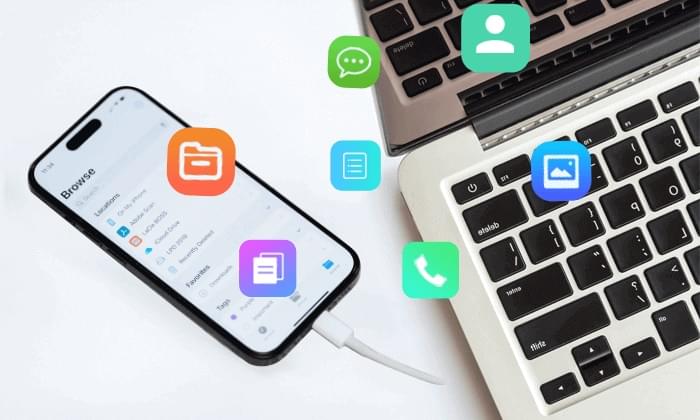
Вы можете прочитать эту статью, чтобы узнать больше о том, как использовать iPhone в качестве USB-накопителя.
[4 лучших способа] Как использовать iPhone в качестве USB-накопителя: простые шаги?Для разработчиков старый iPhone — бесценный инструмент для тестирования. Вы можете устанавливать бета-версии системы или тестировать новые приложения, не беспокоясь о стабильности нового устройства. Даже если вы не разработчик, вы можете использовать старый iPhone, чтобы опробовать новейшие функции iOS и удовлетворить своё любопытство.
Вы также можете сдать свой старый iPhone в трейд-ин при покупке нового устройства от Apple. Это не только поможет вам избавиться от неиспользуемых устройств, но и предоставит скидку на новый телефон. Однако перед передачей старого телефона необходимо отключить функцию «Найти iPhone», иначе новый владелец не сможет его активировать. ( Как отключить функцию «Найти iPhone» на iPhone ?)
Кроме того, чтобы избежать утечки данных, необходимо удалить все данные со старого iPhone. Простое восстановление до заводских настроек небезопасно, так как данные всё равно можно восстановить. Рекомендуется использовать Coolmuster iOS Eraser , который полностью удалит все личные данные со старого iPhone, предотвращая любые нарушения конфиденциальности.
Основные возможности iOS Eraser:
Как стереть все данные на iPhone с помощью iOS Eraser:
01. Подключите iPhone к компьютеру через USB. Программа автоматически определит ваше устройство. После подключения откроется главный интерфейс, позволяющий начать процесс удаления данных.

02 Нажмите кнопку «Стереть» в главном интерфейсе, выберите нужный уровень безопасности (Низкий, Средний или Высокий) и нажмите «ОК» для подтверждения.

03. В поле подтверждения введите «delete» и снова нажмите «Erase». Когда появится запрос на подтверждение безвозвратного удаления данных, нажмите «OK».

04 После завершения процесса все данные на вашем устройстве будут безвозвратно удалены и не подлежат восстановлению. Теперь вы можете безопасно настроить свой iPhone.

Видеоурок:
Выполнив эти шаги, вы обеспечите готовность вашего старого iPhone к обмену или перепродаже без риска раскрытия личной информации. Чтобы узнать больше о подготовке iPhone к обмену , нажмите здесь.
Если вам больше не нужен ваш старый iPhone и вы не планируете его продавать, вы можете пожертвовать его нуждающемуся. Многие благотворительные организации принимают старые телефоны и раздают их людям, испытывающим финансовые трудности. Перед пожертвованием обязательно отключите функцию «Найти iPhone» и удалите все данные, чтобы обеспечить безопасность устройства и предотвратить утечку личной информации.
Если старый iPhone повреждён или больше не пригоден для использования, вы можете обратиться в Apple для бесплатной утилизации вашего устройства. Они безопасно извлекут из вашего старого iPhone ценные металлы, такие как алюминий, которые можно будет использовать повторно. Это поможет сократить потребность в добыче полезных ископаемых, что принесёт пользу как планете, так и обществу.
Старый iPhone — это не просто бесполезный «электронный мусор». Вы можете использовать его как устройство резервного копирования, музыкальный проигрыватель, электронную книгу или даже тестовый девайс для разработки. Однако помните:
Следуя этим шагам, вы сможете беззаботно пользоваться своим новым iPhone и при этом ответственно относиться к своему старому устройству.
Статьи по теме:
Как перенести данные с iPhone на iPhone после настройки: 4 надежных способа
Как перенести данные с iPhone на iPhone без Wi-Fi? | 3 проверенных способа
Сколько времени занимает перенос данных с iPhone на iPhone 17? Узнайте здесь.





